製品名
QC PRO EX
QC PRO EXのアドイン登録操作中に「次の非表示モジュール内でコンパイル エラーが発生しました」というエラーメッセージが出る場合、ご使用のExcelが64bit版の可能性があります。
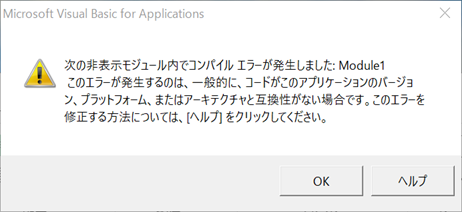
QC PRO EX Ver.4はExcel 32bit版のみの対応となっておりますので、Excelが64bit版になっている場合は32bit版で再インストールしてください。
→「Officeのインストールで64 ビット版または 32 ビット版の Office を選択する」(外部サイト)
※OS (Windows)の64bit版には対応しております。
Excel 32bit版/64bit版のご確認方法
■Excel2013/2016/2019の場合
※Microsoft Office 2019よりインストール時のデフォルト設定が64bit版になっています。
※Microsoft Office 2019よりインストール時のデフォルト設定が64bit版になっています。
- Excel2013またはExcel2016、2019を起動します。
- 「ファイル」タグを押して、表示されたダイアログ左側のリストより「アカウント」を選択します。
- 表示された右側画面より「Microsoft Excelのバージョン情報」横の「?」をクリックします。
- 「Microsoft Excelのバージョン情報」ダイアログが表示されます。先頭行の内容をご参照ください。
32bit版:「Microsoft Excel2013 xxxx.xxxx.xxxx 32ビット」と表示されます。
64bit版:「Microsoft Excel2013 xxxx.xxxx.xxxx 64ビット」と表示されます。
(xxxx は詳細バージョン番号)
■Excel2010の場合
- Excel2010を起動します。
- 「ファイル」タグを押して、表示されたダイアログ左側のリストより「ヘルプ」を選択します。
- 表示された右側画面より「Microsoft Excelのバージョン情報」欄下の内容を確認します。
32bit版:「14.0.xxxx.xxxx(32ビット)」と表示されます。
64bit版:「14.0.xxxx.xxxx(64ビット)」と表示されます。(xxxx は詳細バージョン番号)
